Πήρα το DIRECTV για να παρακολουθώ τηλεόραση, επειδή το είχαν όλοι οι άλλοι στο μέρος της πόλης μου και σκέφτηκα ότι θα ήταν ευκολότερο να ρυθμίσω με υπάρχουσες καλωδιακές γραμμές..
Σύντομα, όμως, βαρέθηκα να παρακολουθώ την περιορισμένη γκάμα των διαθέσιμων καναλιών, γιατί όταν έχω ειλικρινή διάθεση να παρακολουθήσω την αγαπημένη μου ταινία ή εκπομπή, θα πρέπει να περιμένω να παίξει σε ένα από αυτά τα κανάλια.
Έτσι, αποφάσισα να συνδέσω την DIRECTV μου σε Wi-Fi, αλλά είχα ένα μικρό πρόβλημα: δεν είχα κιτ σύνδεσης.
Επομένως, αναζήτησα όλους τους τρόπους με τους οποίους μπορείτε να συνδέσετε το DIRECTV σε Wi-Fi και κατέληξα στα ακόλουθα αποτελέσματα.
Για να συνδέσετε το DIRECTV σε Wi-Fi χωρίς κιτ σύνδεσης, ενεργοποιήστε τον ασύρματο δρομολογητή σας και μεταβείτε στο Internet Setup > Advanced Setup > Reset Network Settings ή συνδέστε τον δέκτη σας στο μόντεμ χρησιμοποιώντας ένα καλώδιο internet.
Τι είναι το κιτ σύνδεσης DIRECTV;


Το DIRECTV Cinema Connection Kit (CCK) είναι ένας εξοπλισμός που σας επιτρέπει να συνδέσετε το DIRECTV στο διαδίκτυο.
Έρχεται σε ενσύρματες και ασύρματες ρυθμίσεις, αλλά η ασύρματη ονομάζεται CCK ενώ η άλλη ονομάζεται DECA BB (Directv Ethernet Coax Adapter-Broadband).
Εδώ λοιπόν θα ασχοληθούμε με το Wireless Cinema Connection Kit.
Με το ασύρματο κιτ σύνδεσης DIRECTV CINEMA, μπορείτε να αποκτήσετε την υπηρεσία DIRECTV CINEMAplus και άλλες ευρυζωνικές υπηρεσίες DIRECTV.
Δεν χρειάζεται να ανησυχείτε για κάποια σημαντική καλωδίωση που περνά στο σπίτι σας, καθώς θα συνδέσει εύκολα τον ασύρματο δρομολογητή σας με τον δέκτη DIRECTV.
Εγκαταστήστε μια ευρυζωνική σύνδεση ή έναν δέκτη DECA στο δρομολογητή και τον δέκτη σας (αν δεν τον έχετε) για να φέρετε σύνδεση στο διαδίκτυο στον δέκτη πριν συνδέσετε το κιτ ασύρματης σύνδεσης κινηματογράφου.
Μπορείτε να βρείτε έναν προσαρμογέα ρεύματος, ένα καλώδιο Ethernet, ένα ομοαξονικό καλώδιο και ένα εγχειρίδιο κιτ βάσης/επιτοίχιας στήριξης μέσα στο κιτ σύνδεσης.
Γιατί χρειάζεστε το κιτ σύνδεσης;
Το 2000, το DIRECTV δεν είχε επιλογή σύνδεσης στο διαδίκτυο.
Αλλά μετά από αυτό, έβαλαν μια θύρα ethernet σχεδόν σε όλο τον εξοπλισμό τους για να διευκολύνουν τη σύνδεση στο διαδίκτυο.
Ωστόσο, δεν είχαν όλοι υποδοχές δικτύου σε κάθε δωμάτιο για να συνδέσουν τους μίνι δέκτες Genie.
Οι άνθρωποι έβγαλαν πολλά μακριά καλώδια για να συνδέσουν την DIRECTV τους στο διαδίκτυο, αλλά ήταν ακριβό.
Με την εισαγωγή της τεχνολογίας SWM, όλοι οι δέκτες θα μπορούσαν να συνδεθούν σε ένα σημείο σύνδεσης που ονομάζεται κιτ σύνδεσης κινηματογράφου.
Έτσι, εάν χρησιμοποιείτε ένα DVR ολόκληρου του σπιτιού, θα είναι πιο εύκολο για εσάς να συνδέσετε όλους τους δέκτες σας.
Το Connection Kit εξαλείφει την ανάγκη καλωδίωσης της σύνδεσης δικτύου σας σε όλο το σπίτι σας, επιτρέποντας μια απλή εγκατάσταση χρησιμοποιώντας το ασύρματο δίκτυό σας.
Μοντέλα DIRECTV που υποστηρίζουν ασύρματη σύνδεση
Η ασύρματη σύνδεση είναι ενσωματωμένη μόνο σε 3 από τα μοντέλα – Genie HR44, Genie HR54 και Genie H44.
Πρέπει να βεβαιωθείτε ότι έχετε αυτά τα μοντέλα. Διαφορετικά, θα χρειαστείτε ένα κιτ σύνδεσης κινηματογράφου για να το συνδέσετε με το Διαδίκτυο.
Σύνδεση DIRECTV σε Wi-Fi με χρήση ασύρματης σύνδεσης
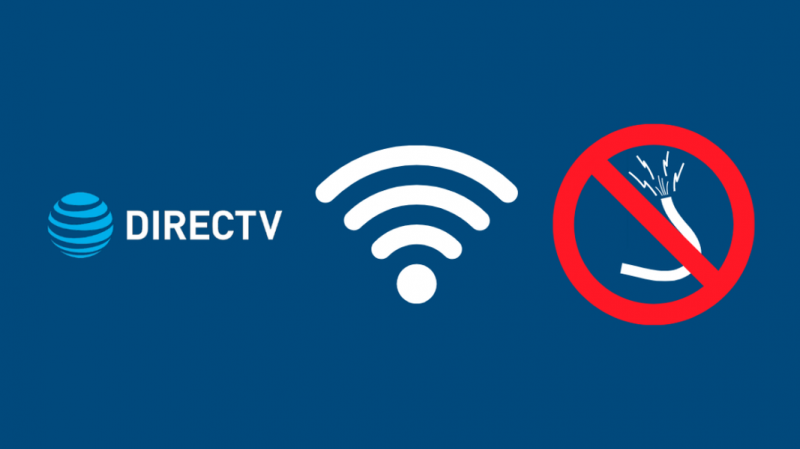
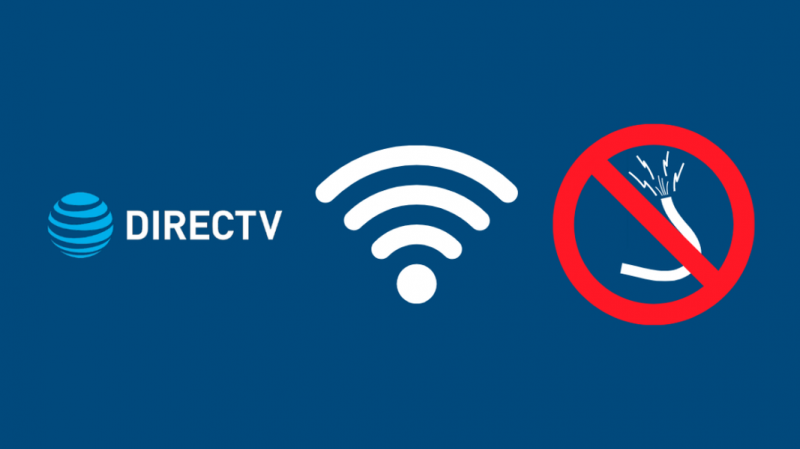
Αφού βεβαιωθείτε ότι έχετε κάποιο από τα παραπάνω μοντέλα, μπορείτε να ξεκινήσετε τη διαδικασία.
Πρέπει να βεβαιωθείτε ότι όλες οι ρυθμίσεις που σχετίζονται με το δίκτυο έχουν οριστεί ως προεπιλογή. Επαναφέρετε τις ρυθμίσεις του δικτύου σας ενεργοποιώντας το DIRECTV και μεταβαίνοντας στην ενότητα Ρύθμιση Internet στις ρυθμίσεις.
Μόλις το κάνετε αυτό, θα εμφανιστεί ένα μήνυμα στην οθόνη που σας ζητά να συνδεθείτε ξανά στο διαδίκτυο. Θα χρειαστείτε ευρυζωνικό internet και δρομολογητή ασύρματου δικτύου.
Τώρα, κάντε κλικ στην επιλογή Advanced Setup για να μεταβείτε στο Advanced Setup.
Τώρα, επιλέξτε Reset Setup πατώντας το κουμπί Reset Network.
Θα εμφανιστεί μια γραμμή ειδοποιήσεων που δηλώνει ότι η διαδικασία θα διαρκέσει αρκετά λεπτά και μπορεί να διακόψει τυχόν εγγραφές και τηλεοπτικές περιόδους.
Μπορείτε είτε να πατήσετε το εικονίδιο DASH (-), το οποίο θα σας επιτρέψει να συνεχίσετε με τη ρύθμιση, είτε μπορείτε να πατήσετε το κουμπί πίσω για να την ακυρώσετε.
Τώρα, περιμένετε λίγο χρόνο για να ολοκληρώσετε τη διαδικασία.
Μόλις ολοκληρωθεί η διαδικασία, μεταβείτε στην επιλογή MENU> Internet Setup> Reconnect Internet.
Αφού κάνετε κλικ στην επιλογή Επανασύνδεση Διαδικτύου, θα κατευθυνθείτε σε μια σελίδα όπου θα ερωτηθείτε εάν η σύνδεσή σας στο Διαδίκτυο λειτουργεί, κάντε κλικ στο Ναι.
Τώρα, θα ερωτηθείτε για τις αλλαγές στις ρυθμίσεις ασύρματου δικτύου του δρομολογητή σας. Σε αυτήν την περίπτωση, κάντε κλικ στο Configure Wireless για ενημέρωση.
Επιλέξτε το επόμενο βήμα εάν δεν έχετε ασύρματο δρομολογητή.
Μπορείτε να βρείτε την επιλογή Configure Wireless από την κάτω δεξιά γωνία της οθόνης σας, κάντε κλικ σε αυτήν, η συσκευή σας θα ξεκινήσει τώρα την αναζήτηση για ασύρματα δίκτυα.
Στη συνέχεια, θα εμφανιστεί μια λίστα με όλα τα διαθέσιμα δίκτυα που βρίσκονται σε αυτήν την περιοχή.
Από τη λίστα που δίνεται, επιλέξτε το ασύρματο δίκτυό σας, εισαγάγετε τον κωδικό πρόσβασής σας και, στη συνέχεια, το σύστημα θα ξεκινήσει τη διαδικασία επαλήθευσης.
Μόλις ολοκληρωθεί η διαδικασία, η DIRECTV σας θα συνδεθεί στο διαδίκτυο.
Τώρα το μόνο που έχετε να κάνετε είναι να επιλέξετε το κουμπί Έγινε στην Ολοκληρωμένη Οθόνη Εγκατάστασης Διαδικτύου.
Η διαδικασία διαμόρφωσης έχει πλέον ολοκληρωθεί και μπορείτε τώρα να απολαύσετε τις αγαπημένες σας εκπομπές.
Σύνδεση DIRECTV σε Wi-Fi με χρήση ενσύρματης σύνδεσης
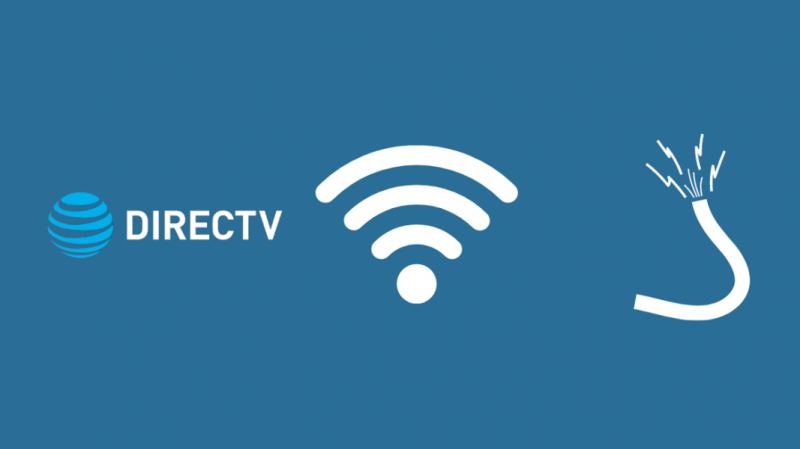
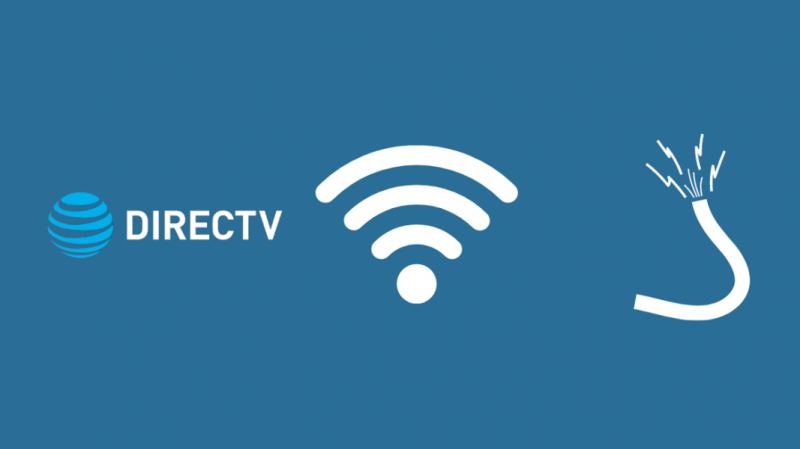
Μπορείτε να επιλέξετε μια ενσύρματη σύνδεση εάν δεν έχετε ασύρματη σύνδεση.
Για αυτό, συνδέστε το ένα άκρο του καλωδίου Internet στον δέκτη και το άλλο άκρο στο μόντεμ σας.
Περιμένετε για λίγο και μετά θα εμφανιστεί ένα μήνυμα στην οθόνη που λέει ότι είστε συνδεδεμένοι στο διαδίκτυο.
Σε περίπτωση που η σύνδεση δεν έχει ρυθμιστεί, θα πρέπει να επαναφέρετε τις ρυθμίσεις δικτύου.
Να κάνω αυτό. Μεταβείτε στο Μενού > Ρύθμιση Internet > Ρύθμιση για προχωρημένους > Ενσύρματη εγκατάσταση.
Η συσκευή σας θα ελέγξει τώρα την κατάσταση σύνδεσης.
Η DIRECTV σας θα συνδεθεί τώρα σε ενσύρματη σύνδεση.
Τελικές σκέψεις
Όταν πρόκειται για το HR 34 Genie DVR, μπορείτε να συνδέσετε το καλώδιο Διαδικτύου απευθείας στο Genie DVR. Μερικές φορές αυτό το προκαλεί δεν λειτουργεί σε ένα δωμάτιο .
Ενώ για το Genie DVR, δεν θα χρειαστείτε ξεχωριστό κουτί κιτ σύνδεσης, καθώς το κιτ σύνδεσης είναι ήδη ενσωματωμένο.
Υπάρχει μια ενσωματωμένη ρύθμιση Wi-Fi στην περίπτωση του HR 44 Genie DVR, η οποία κάνει τη διαδικασία κοινής χρήσης στο Διαδίκτυο παιδικό παιχνίδι.
Με το ενσωματωμένο Wi-Fi, μπορείτε να συνδέσετε όλους τους δέκτες ασύρματα καθώς είναι χωρίς καλώδιο.
Μπορείτε επίσης να απολαύσετε το διάβασμα:
- Δεν βρέθηκε σύνδεση δικτύου DIRECTV: Τρόπος επιδιόρθωσης
- Πώς να συνδέσετε το DIRECTV Box στην τηλεόραση χωρίς HDMI [2021]
- Το DIRECTV δεν λειτουργεί: Τρόπος αντιμετώπισης προβλημάτων
- Επιστροφή Εξοπλισμού DirecTV: Εύκολος οδηγός [2021]
Συχνές Ερωτήσεις
Μπορώ να συνδέσω το DIRECTV χωρίς κουτί;
Ναι, τώρα μπορείτε να απολαύσετε τις υπηρεσίες DIRECTV χωρίς επιπλέον κουτιά καλωδίων.
Γιατί η DIRECTV μου δεν συνδέεται σε ασύρματο;
Η σύνδεση μπορεί να διακοπεί ή ίσως λόγω ανεπαρκούς σήματος, εντοπίστε την ασύρματη γέφυρα και δείτε εάν στέκεται όρθια και σε ασφαλή απόσταση από το DVR και το δρομολογητή Wi-Fi.
Πώς μπορώ να συνδέσω το κιβώτιο DIRECTV χωρίς HDMI;
Απενεργοποιήστε τον αποκωδικοποιητή ή το καλωδιακό σας κουτί, συνδέστε το ένα άκρο του καλωδίου HDMI στο πίσω μέρος του κουτιού καλωδίου.
Πώς μπορώ να ελέγξω τη σύνδεσή μου στο Διαδίκτυο DIRECTV;
Πατήστε το κουμπί μενού στο τηλεχειριστήριό σας και μεταβείτε στις Ρυθμίσεις & Βοήθεια > Ρυθμίσεις > Πληροφορίες και δοκιμή > Περισσότερες πληροφορίες συστήματος. Κάντε κύλιση προς τα κάτω μέχρι να δείτε Δίκτυο: Συνδεδεμένο και Διαδίκτυο: Συνδεδεμένο.
